
1. まず、ダウンロードしたインストール パッケージをダブルクリックします
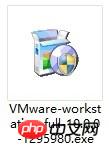
2. VMware Workstation 10.0.0 の自動解凍画面
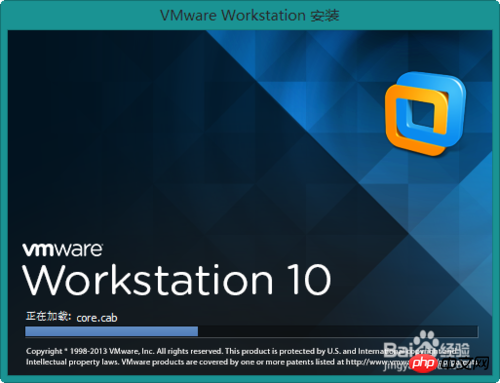
3.ウィザード-- ダブルクリック - 次へ
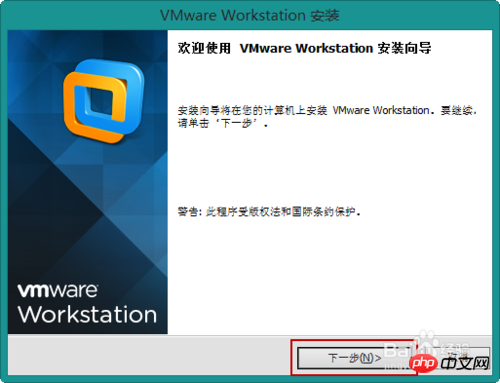
4. まず同意を確認し、次にダブルクリック - 次へ
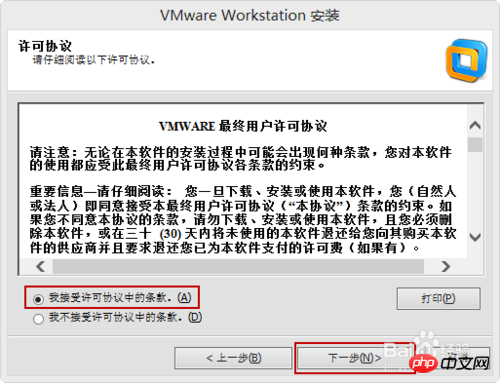
5. 次のステップに進みます
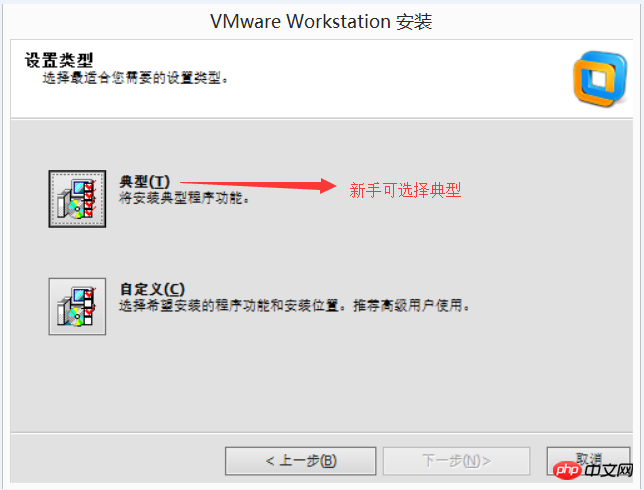 6. 設定インストール パスは、必要に応じて変更できます
6. 設定インストール パスは、必要に応じて変更できます
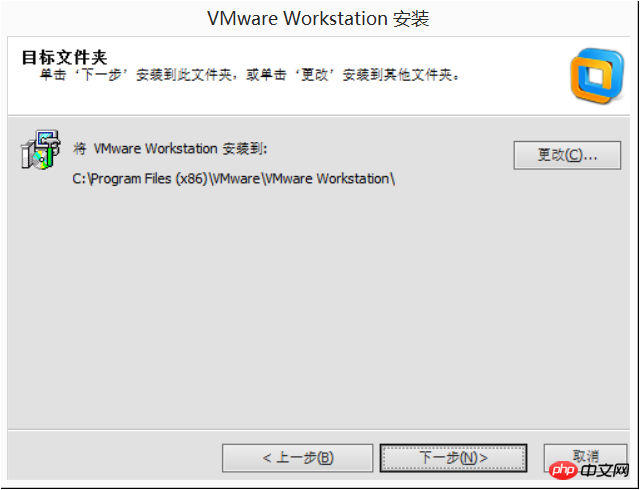
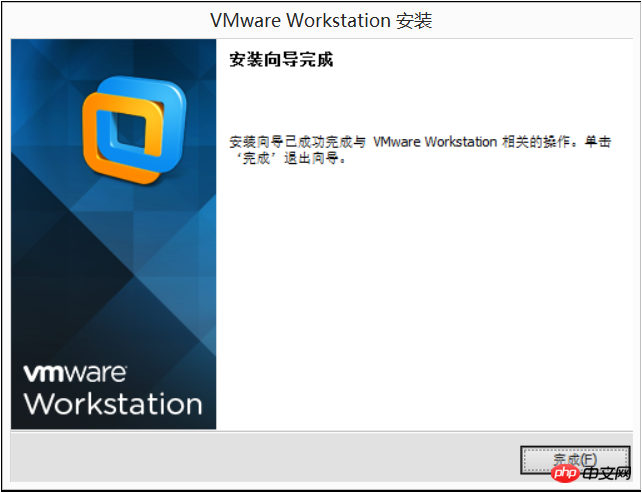
3. 以下を選択します。ダウンロードしたシステムに応じてオプションを設定する必要があります 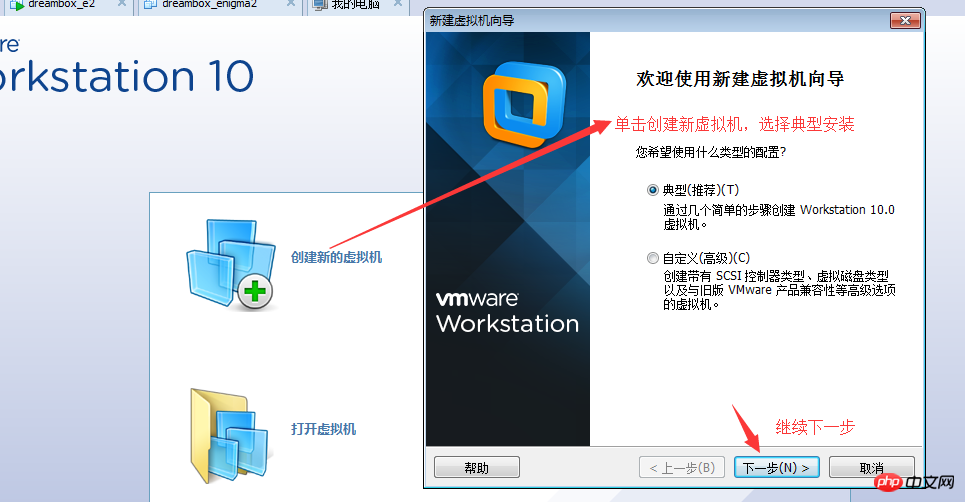
4. 新しい仮想マシンのパスを設定するか、独自のディレクトリに変更することをお勧めします
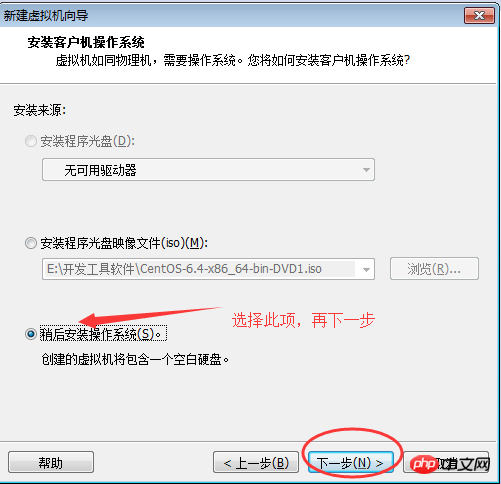
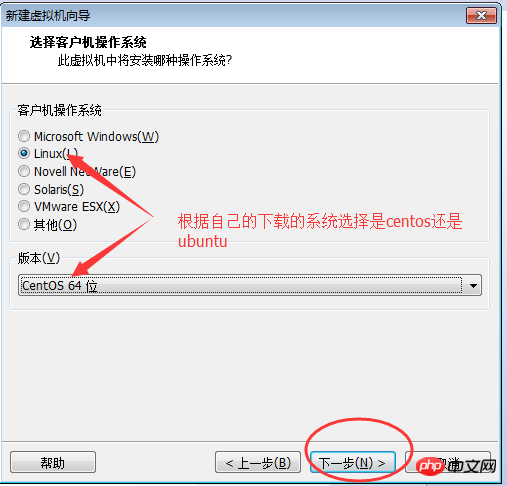
以上がVMvare 仮想マシンのインストールのチュートリアルの例の詳細内容です。詳細については、PHP 中国語 Web サイトの他の関連記事を参照してください。